Google Chrome er sandsynligvis den mest populære og funktionsberigede browser der findes. Ikke kun fordi det er standardbrowser på de fleste Android-enheder eller det faktum, at det er blandt de ældste, men en stor påskønnelse for det kunne også tilskrives de mange funktioner, den ser. Fra forskellige temaer til understøttelse af et væld af nyttige udvidelser, navngiver du det, og browseren giver det dig.
Men en sektion, der er forblevet temmelig lydløs ukendt for det meste af offentligheden, er et afsnit, der indeholder tonsvis af eksperimentelle godbidder. Kendt som Chrome-flag vil vi se på, hvad de er nøjagtigt, deres funktionalitet, deres tilknyttede risici og hvad du kan gøre, hvis du står over for stabilitetsproblemer ved at aktivere dem. Så kommer perlen i denne artikel. Vi vil se på nogle af de bedste Chrome-flag på forskellige platforme. Men inden du gennemgår alle disse, skal du gennemgå nedenstående afsnit.
En vigtig note
Chrome-flag er eksperimentelle funktioner, der er skjult for offentligheden. Selvom disse let kunne aktiveres via de instruktioner, vi er ved at fortælle, kan du muligvis stå over for nogle stabilitetsproblemer, mens du aktiverer dem. I dette tilfælde vil det bedste alternativ være at deaktivere dette flag med det samme. Desuden har disse flag en kort levetid og kan endda forsvinde i den næste opdatering. Det er helt op til Google at beslutte, hvilke flag de vil beholde, og hvilke ikke.
Denne vejledning indeholder alle de flag, der er testet i Stable Chrome Desktop Browser og Stable Chrome Android Browse. Vi kan ikke sige med sikkerhed, om de vil arbejde på andre mindre stabile browsere som Canary, Dev eller Beta. Så for den bedste oplevelse anbefales det at skifte til den stabile browser. Desuden fungerer ikke alle flag på tværs af alle platforme. Så for at undgå forvirring har vi allerede i starten nævnt, hvilke flag der fungerer på hvilke platforme. Når det er sagt, fungerer de fleste af de her nævnte flag både på Android og Windows med bare nogle få undtagelser her og der.
Sådan aktiveres Chrome-flag?
Trinene for at aktivere Chrome-flagene er de samme for flag, der tilhører ethvert domæne på tværs af enhver platform (Android eller Windows). Så snarere end at nævne hver gang i hvert flags afsnit, besluttede vi at indebære trinene lige i starten af guiden. Så her er, hvordan du kan aktivere Chrome-flagene på dine respektive enheder.

- Åbn Chrome Browser på din Android-enhed eller Windows-skrivebordet.
- Gå over til Omnibox (dvs. adresselinje), skriv chrome: // flag og tryk på Enter.
- Nu kan du tage hjælp fra søgefeltet til at lede efter de ønskede flag.
- Lad os tage et eksempel: Antag, at vi er nødt til at aktivere overskriftshistorikens navigationsflag. Så du kan enten indtaste dette navn eller bruge det linkede flagnavn, i dette tilfælde, der er # overscroll-history-navigation.
- Når du har nået det flag, skal du bare ændre dens standardtilstand. For det klik på boksen der siger Standard og ændre dens tilstand til Aktiveret.
- Så snart du gør det, får du besked om at genstarte din browser. Klik bare på knappen Genstart for at gøre det.
- Det er det. Så snart Chrome-browseren genstarter, vil det nævnte flag blive aktiveret, og du vil se den tilknyttede effekt.
Så dette var instruktionerne for at aktivere ethvert Chrome Flag på Android og Windows. Letus hopper nu ind i kernen i denne artikel, dvs. en liste over bedste Chrome-flag til Android og Windows.
Bedste Chrome-flag til Android og pc
Her er de bedste Chrome-flag til Android, Windows, iOS, Mac, Linux og Chrome OS for at forbedre weboplevelsen.
1. Mørk tilstand
Platform: Android, Windows, Chrome OS, Mac, Linux
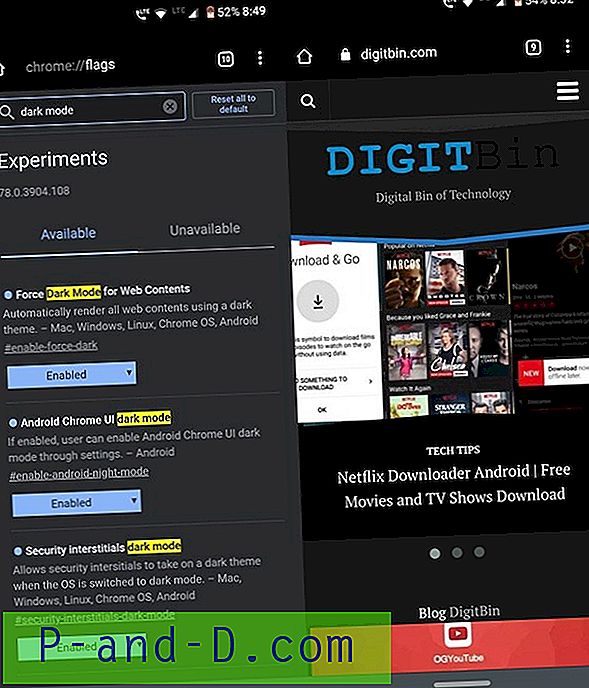
En af de mest ventede funktioner er endelig kommet over til Chrome-browseren. For at reducere belastningen på dine øjne, skal du bestemt overveje at tænde for Dark-tilstand på din Android-enhed såvel som pc. Flagene, der aktiverer Dark Mode på Android-enheder, er Force Dark Mode, Android Chrome UI mørk tilstand og Security interstitials mørke mode flag.
På den anden side skal du overveje at aktivere Force Dark Mode til webindholdsflag for at få et helt mørkt tema på dit skrivebord. Sørg for at aktivere alle de ovennævnte flag, ellers kan du ende med at kun få en delvis mørk tilstand på den ønskede platform.
Sådan aktiveres mørk tilstand til Chrome på Android?
2. Integrer Google-objektiv i søgning
Platform: Android
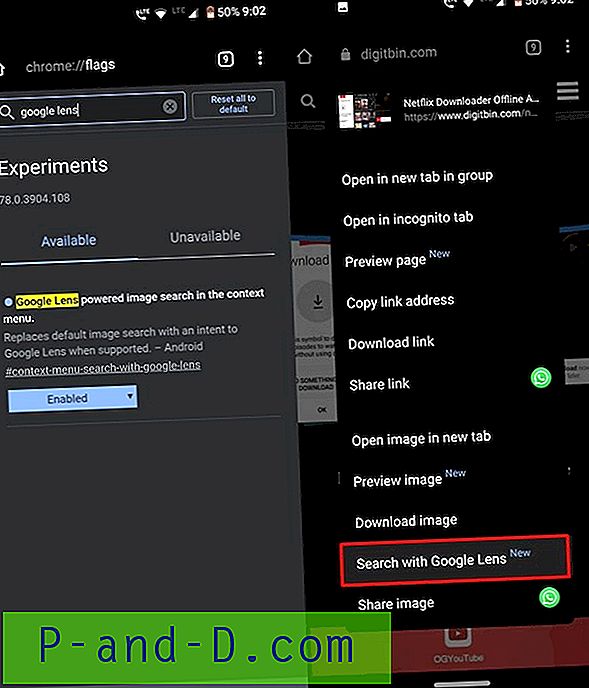
Google Lens er en af de mest nyttige Google-apps. Og det bliver endnu bedre, hvis du går videre og integrerer det med Google Søgning. Du kan derefter nemt få masser af relaterede oplysninger bare med en enkelt scanning. Fra Wikipedia-kodestykker til relaterede artikler og billeder giver det en overflod af oplysninger at håndtere. Du kan endda beskære en del af det scannede billede og bare kigge efter oplysningerne inde i den beskårne del.
Alt dette er muligt takket være Google Lens-drevet billedsøgning i kontekstmenuflagget . Gå videre, aktiver dette flag og udforsk dets fulde muligheder. På en sidebesked får du som standard muligheden for at søge gennem Google Søgning. Når du aktiverer det nævnte flag, vil denne mulighed nu blive erstattet med Google Lens. Men selv da kan du bruge søgefunktionen ved at trykke på Genforsøg igen med Google Søgning, hvis objektivet ikke er tilfredsstillende nok.
3. Gendesign Chrome Extensions Menu
Platform: Windows, Chrome OS, Mac, Linux
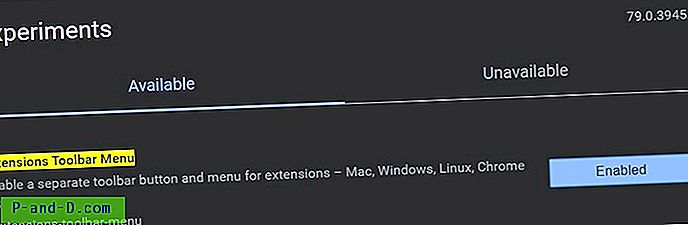
En af de vigtigste grunde til, at så mange mennesker simpelthen elsker Chrome-browseren, er understøttelsen til en overflod af udvidelser på forskellige forskellige områder. Fra blokering af annoncer til at give din Gmail-konto masser af nye godbidder, disse udvidelser er i stand til forskellige funktioner. Én ting, som jeg ikke kunne lide meget, er den måde, de normalt håndteres. Da jeg har installeret næsten 8-10 udvidelser, placeres alle disse lige ved siden af adresselinjen. Dette gør den øverste højre del af min browser ekstremt rodet og giver et desorienteret look.
Men der findes et praktisk Chrome-flag ved navn Extensions-værktøjslinjemenu, der opretter en ny udvidelsesmenu og holder alle de installerede udvidelser i sig selv. Nu finder du ikke noget udvidelsesikon liggende ved siden af Chrome's Omnibox. Snarere vil alle disse nu være under den nyligt oprettede menu. Alle de sædvanlige funktioner, som du tidligere havde, som direkte at fjerne udvidelserne fra Chrome, eller det er adgang til forskellige sider, vil stadig være til stede, omend under denne menu.
4. Bring det gamle kortlayout tilbage
Platform: Android
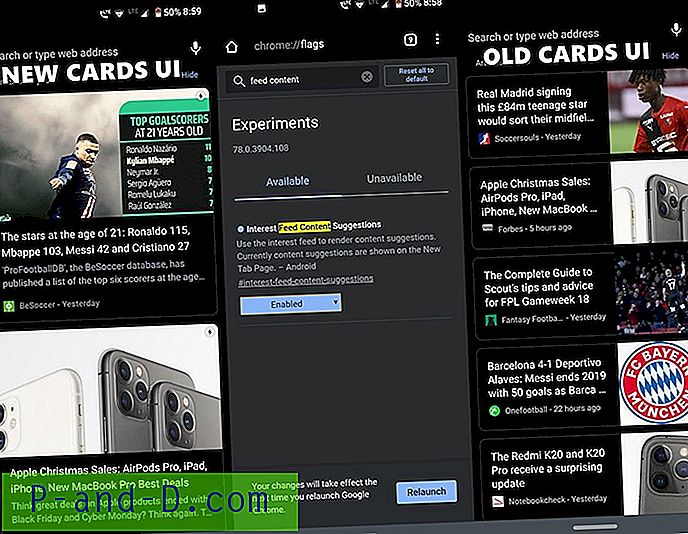
Når du åbner Chrome-browseren på Android, vil du blive mødt med nogle anbefalingskort. Disse kort er baseret på din tidligere historie og søgninger. For nylig har disse kuraterede kort gennemgået en ny UI-ændring, der gør dem meget større i størrelse, svarende til hvad du får i Googles Discover Feeds. Den ene ting, jeg ikke kan lide ved denne nye ændring, er det faktum, at du nu kun får to eller højst tre kort på én gang. Dette er åbenlyst i betragtning af stigningen i størrelse.
Men med det tidligere brugergrænseflade kunne man let få seks eller endda syv kort samtidigt på vores skærm. Så for at bringe det gamle brugergrænseflade til brugskort tilbage, er alt hvad du skal gøre at deaktivere (ja, du er nødt til at deaktivere den, fordi funktionen allerede er aktiveret af Google), flag Forslag til indhold af interessefoder indhold og genstart din browser en gang. Når du gør det, kommer du tilbage med det gamle brugergrænseflade til disse forslagskort.
5. Forhåndsvisning af links, før du faktisk åbner dem
Platform: Android
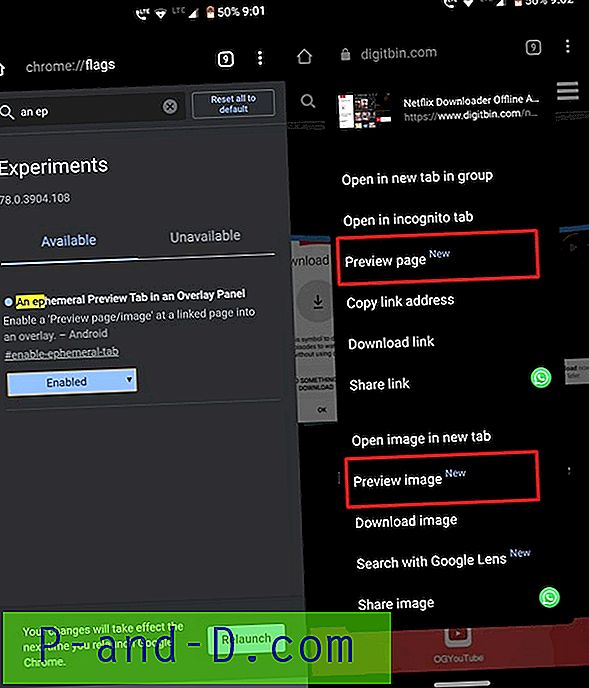 Mange gange har du måske stødt på et link, som du måske ikke er sikker på, om det er af nogen betydning eller ej. Dette skyldes, at der findes mange klik-agn-artikler med iørefaldende titler, men faktisk har de noget helt andet indhold, som måske ikke er til stor nytte for dig. Men at åbne dette link er den eneste måde at tjekke, hvad siden faktisk rummer. Ikke mere.
Mange gange har du måske stødt på et link, som du måske ikke er sikker på, om det er af nogen betydning eller ej. Dette skyldes, at der findes mange klik-agn-artikler med iørefaldende titler, men faktisk har de noget helt andet indhold, som måske ikke er til stor nytte for dig. Men at åbne dette link er den eneste måde at tjekke, hvad siden faktisk rummer. Ikke mere.
Ved hjælp af en kortvarig forhåndsvisningsfane i et overlay-panel- flag kan du faktisk få vist links, før du åbner det. Det giver dig et overlay øverst på den eksisterende side. Hvis du ønsker det, kan du udvide det yderligere, eller hvis det ikke er til nogen nytte, skal du blot trykke på lukkeikonet for at fjerne det. Din nuværende / eksisterende webside har ingen som helst effekt. Dette er en af mine foretrukne Chrome-flag, der helt sikkert sparer en hel del tid og kræfter.
6. Ny bundlinje på Chrome
Platform: Android
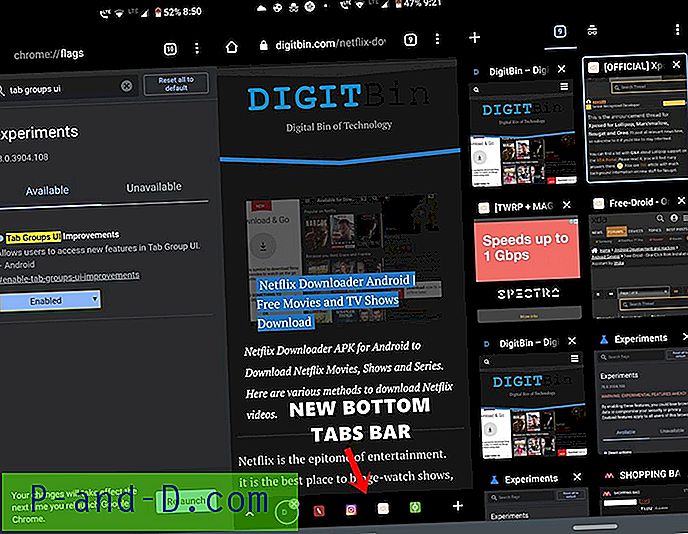
En af de største fordele ved at bruge Chrome-browseren er let at multi-tasking. Du har måske helt sikkert åbnet snesevis af faner på dit Chrome-skrivebord, og dette kan endda krydse 50, hvis du bruger det på din Android-enhed. Og hvis disse mange faner åbnes, skaber det bestemt en udfordring i effektiv håndtering af dem alle. Det er her, fanebladet Brugergrænseflade UI-forbedringer Chrome-flag kommer godt med.
Når du aktiverer det, kan du have en ny bundlinje, hvor alle dine åbne faner er placeret. Så hvad med de allerede åbne faner? Selv de kunne drages over til denne nyoprettede bjælke. Alt hvad du skal gøre er at trykke på fanebladet. Du vil derefter se et nyt faneblad-UI-kort, der separat indeholder alle fanerne, der blev placeret på den nederste proceslinje. For at placere andre faner på det, skal du bare trække andre faner inde i dette kort. Desuden får du også en ny fornyet faneblad-switch-UI, som det fremgår af skærmbilledet ovenfor. Helt klart et ret praktisk flag, hvad angår brugervenlighed.
7. Registrering af adgangskodelækage
Platform: Android, Windows, Chrome OS, Mac, Linux
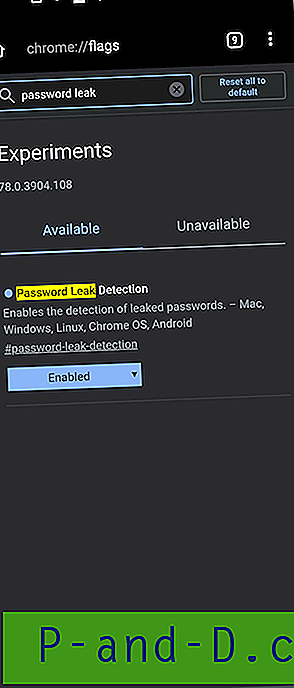
Når der er tale om lækker adgangskode på et hele tiden, er et spørgsmål, der muligvis bugter dig, om din adgangskode er blevet kompromitteret eller ej. At komme til redning igen er Silicon Valley-giganterne Google. Det har frigivet en ny funktion til registrering af adgangskodelækage i Chrome-browseren til Android, Windows og andre platforme, der giver dig en idé om, hvorvidt din adgangskode er en af de lækkede.
Hvis det virkelig er tilfældet, får du besked, og der selv om det samme. Og det bedste alternativ vil ændre det med det samme uden at overveje en anden tanke. Bare for at afklare fungerer det kun for det adgangskode, der er synkroniseret med den Google-id, som du i øjeblikket bruger. På den note kan du aktivere denne funktion ved hjælp af Chrome-flaget til identifikation af adgangskodelækage. Absolut værd at tage et skud.
8. Synkroniser udklipsholder på tværs af enheder
Platform: Android, Windows, Chrome OS, Mac, Linux
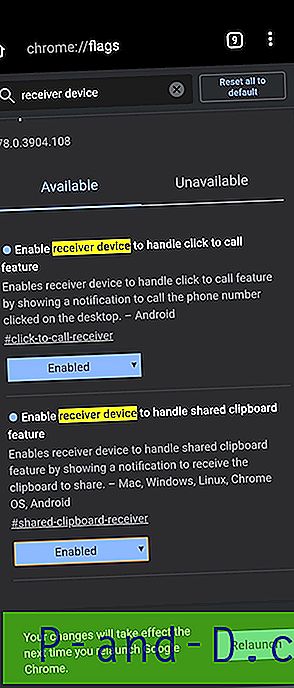 Du bruger muligvis din bærbare computer, og din Android-enhed ligger muligvis i nærheden. Nogle gange kan du muligvis finde noget interessant på din smartphone og ønsker at overføre det til din pc eller omvendt. Der findes godt mange tredjepartsapps til det nævnte formål. Men hvorfor tage hjælp fra en ekstern app, når Chrome i høj grad er i stand til at gøre det samme. Når du tænder for Aktiver modtagerenhed til at håndtere den delte udklipsholderfunktion og Aktiverer delte udklipsholderfunktionssignaler, der skal håndteres flag på din Android-enhed og Sync Clipboard Service-flag på din pc, kan du nemt synkronisere indhold på begge platforme.
Du bruger muligvis din bærbare computer, og din Android-enhed ligger muligvis i nærheden. Nogle gange kan du muligvis finde noget interessant på din smartphone og ønsker at overføre det til din pc eller omvendt. Der findes godt mange tredjepartsapps til det nævnte formål. Men hvorfor tage hjælp fra en ekstern app, når Chrome i høj grad er i stand til at gøre det samme. Når du tænder for Aktiver modtagerenhed til at håndtere den delte udklipsholderfunktion og Aktiverer delte udklipsholderfunktionssignaler, der skal håndteres flag på din Android-enhed og Sync Clipboard Service-flag på din pc, kan du nemt synkronisere indhold på begge platforme.
Som det fremgår af dets navn, vil udklipsholderen nu deles af både dit skrivebord såvel som Android-enheden. Uanset hvad du kopierer-indsætter på Chromes klippebord på din Android-enhed, kunne du nemt få adgang til dit skrivebord og vice versa. Igen, det eneste, du skal huske, er det faktum, at begge enheder skal logge ind med det samme e-mail-id.
9. Filsystem API i Incognito
Platform: Android
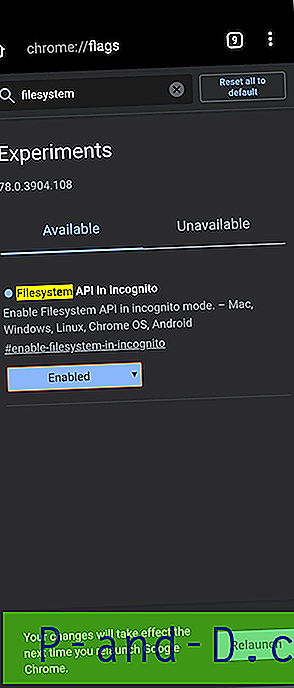
Du bruger muligvis Google Chrome's inkognitotilstand i aldre. For det ukendte er det en slags privat browsing, der ikke gemmer nogen mængde cache, cookies eller andre relaterede data, mens du gennemser i denne tilstand. De fleste af mennesker udfører normalt transaktioner og bankrelaterede opgaver i denne tilstand selv. Men de fleste af webstederne kan ikke lide, at brugere vælger denne metode. Dette er fordi webstederne ikke kan spore brugerdata eller sende personaliserede annoncer til dem.
Som et resultat nægter disse websteder simpelthen at arbejde i inkognitotilstand. Men Chrome giver en unik funktionalitet, hvorigennem du narrer hjemmesiderne til at tro, at du laver normal browsing, men faktisk vil du være inde i et inkognitovindue. For at bruge denne funktion er alt, hvad du skal gøre, at aktivere Filesystem API i Incognito- flaget og derefter starte browsing, som du vil!
10. Hurtigere downloadhastighed i Chrome
Platform: Android, Windows, Chrome OS, Mac, Linux
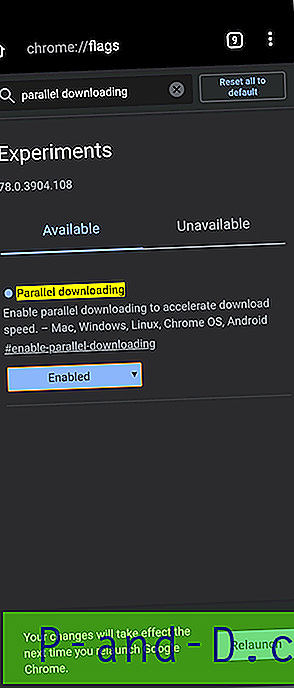
De fleste af jer er måske opmærksomme på nogle af downloadadministratorerne som Internet Download manager eller Download Accelerator Plus. De giver en meget hurtigere downloadhastighed end din oprindelige browser eller standardbrowser, det er ingen skjult hemmelighed. Men ved du grunden til det? Det er godt, fordi denne software tager hjælp af Parallel Downloading-teknikken. Denne funktionalitet opdeler tunge filer i adskillige batches af filer, downloader disse batches parallelt eller samtidig og kombinerer dem derefter til en enkelt fil i slutningen.
Det er faktisk, hvad alle torrent-downloadere også gør. Og den gode nyhed er, at denne samme teknik også godt kunne overføres til Chrome. Alt hvad du skal gøre er at aktivere Parallel Downloading- flag på Chrome og opleve en betydelig forbedring i downloadhastigheden. Dette er et Chrome-flag, som jeg altid holder på aktiveret. Og jeg finder ikke nogen grund til, at du heller ikke skulle gøre det.
11. Skift menulinjen til bunden
Platform: Android
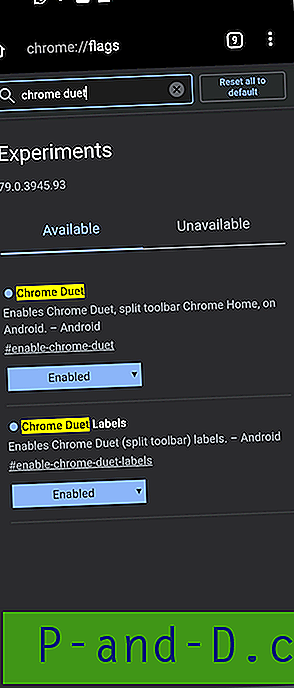
Enheder med over seks tommer skærme bliver den nye norm. Nogle enheder ender også med enorme 6, 5 ”skærme. Selvom de er fantastiske, når det kommer til at blive nedsænket i video eller til streaming-formål, er det desværre meget nemt at bruge brugeroplevelsen. Det bliver ekstremt vanskeligt at få adgang til menuerne, der er placeret øverst på skærmen. Tilsvarende er tilfældet med Chrome også.
Alle dens vigtige funktionaliteter som hjemmebjælken, fanebytte, knap til lukning af faner eller overstrømmenuen er placeret øverst. Det er virkelig en udfordrende opgave at få adgang til denne menu. For at imødegå disse problemer findes der et praktisk Chrome-flag, der bringer denne vigtige Chrome-menu til bunden af din skærm. Dette er muligt takket være Chrome Duet- flagget. Bare aktiver det og se magien udfolde sig lige foran dine øjne.
12. Ny autofyld-brugergrænseflade i Chrome
Platform: Android
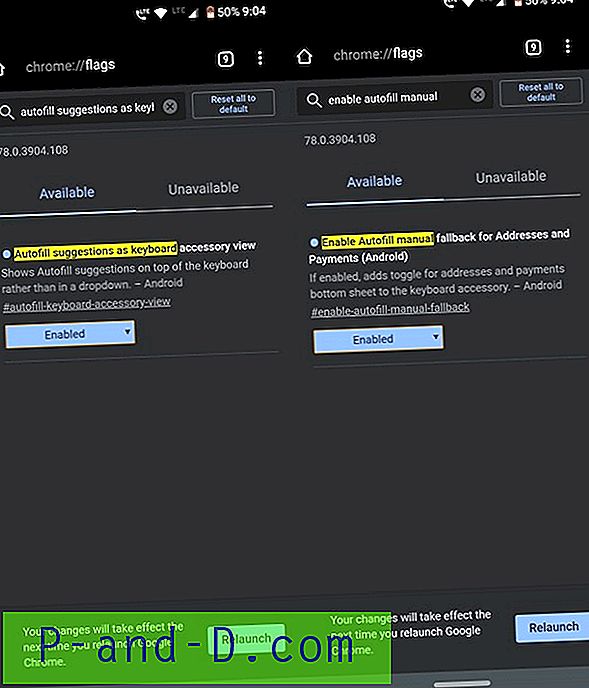
Chrome har en autofyldfunktion, der automatisk udfylder de fleste af felterne for dig. Fra dit brugernavn og din adgangskode til lige adresser og e-mail-id gør det alt sammen. Det eneste krav er, at du skal tilføje det til Chrome en gang i begyndelsen og være logget med det samme e-mail-id. Hvis alle disse betingelser er tilstrækkelige, skal du fra nu af kun trykke på legitimationsfeltet, og chrome bringer automatisk de nødvendige oplysninger.
Dette sparer dig bestemt fra at huske ID og adgangskoder på forskellige forskellige websteder. Og nu er denne Automiff-menu ved at blive redesignet. Alt dette er muligt på grund af forslagene til autofyld som tilbehør til tastaturet og aktiver manuel tilbagefald til automatisk udfyldning til adresser og betalinger (Android) -flagg. Aktivér disse to flag, genstart browseren og nyd den nye redesignede Autofill UI.
13. Glat rulning
Platform: Android
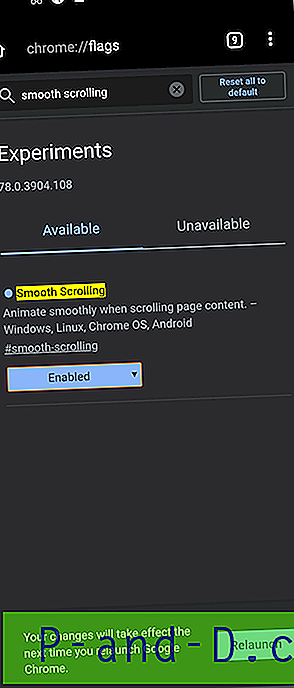
Nå, ikke meget at sige, når det kommer til dette flag. Som det fremgår af navnet, får du en jævn rulleoplevelse, når du gennemser websiderne. Nogle websteder har for mange indhold bundet til en enkelt webside. Mens andre små websteder ikke er i stand til effektivt at styre backend-kodingerne for at give dig en effektiv UI / UX-oplevelse. I disse tilfælde er Chrome Flag med titlen Smooth Scrolling bestemt praktisk. Gå og prøv det.
14. Læsertilstand
Platform: Android
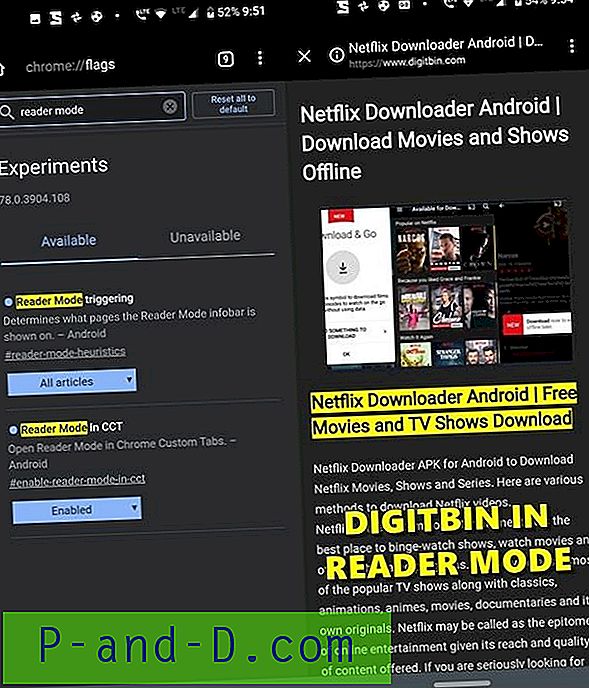
Gennemse en artikel på nettet er virkelig blevet en udfordring i dag. Når skærmen bliver fyldt med pop-up-annoncer, bannerannoncer og nogle sponsorerede indlæg lige midt i indholdet, gør det virkelig ikke fuld retfærdighed for brugerne. Hvis du mener, at det vil gøre noget godt at læse dette indhold i offline-tilstand, så lad mig det minde dig om, at situationen forbliver den samme.
Bare i stedet for annoncer, vil du se sorte eller hvide tomme kasser eller den berømte Chrome Dinosaur i disse regioner. For at undslippe dette kommer Reader Mode . Dette Chrome-flag minimerer distraktion op til det størst mulige omfang. Der vil ikke være sponsorerede indlæg, annoncer af nogen art: hvad enten det drejer sig om artikler, bannere eller pop-up eller andet sådant indhold, der kan vise sig at forårsage ubehag for jer alle. Bemærk bare, at i stedet for den sædvanlige aktiverede knap, skal du gå med indstillingen Alle artikler her. Og for en meget bedre oplevelse, skal du også overveje at aktivere Reader Mode i CCT .
15. Et Chrome-flag til hurtigere browsing
Platform: Android, Windows, Chrome OS, Mac, Linux
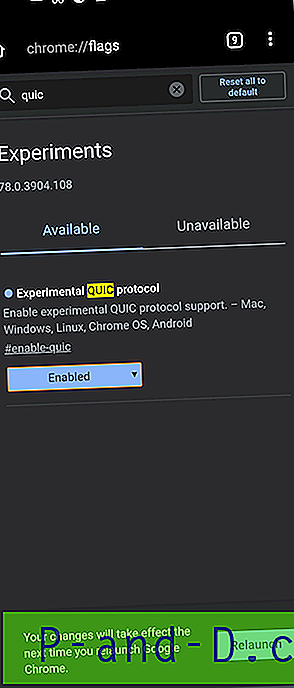
Dette er ikke en klik-agn-titel. Hvad det siger, gør det faktisk. Selvom du måske ikke oplever en ton belastning med forbedring i hastighed, har det stadig en mærkbar indvirkning. Før du aktiverer dette flag, er det vores pligt at forklare dig, hvordan nøjagtigt dette flag fungerer, og hvad det virkelig gør. Nå, Google har for nylig lanceret en ny forbindelsesprotokol, som den kalder QUIC. Denne protokol er en blanding af både TCP og UDP-protokol. Når disse to kombineres, giver det ikke kun en meget hurtigere browseroplevelse, men giver også en meget mere sikker oplevelse.
Generelt, når dit internet kun fungerer på en TCP- eller UDP-forbindelse, foregår der flere ture mellem klient og server, hvorefter der oprettes en forbindelse, og du er i stand til at gennemse internettet. Men det er her, QUIC-protokollespil er sit spil. Det gør det muligt at oprette en enkelt tur mellem klient og server. Dette reducerer i vid udstrækning den tid, det tager at overføre datapakker, hvilket forbedrer dataudvekslingshastigheden og dermed den samlede internetforbindelseshastighed. For at få mest muligt ud af denne funktionalitet skal du aktivere den eksperimentelle QUIC-protokol på dine ønskede enheder.
16. Glat navigation med cache
Platform: Mac, Windows, Linux, Chrome OS, Android
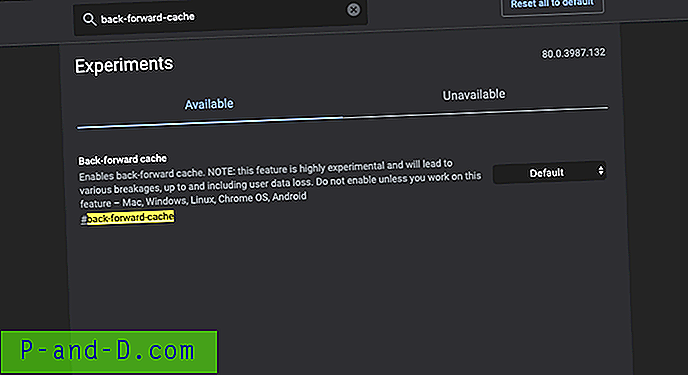
Opera Mini var den første browser dengang, da funktionstelefoner var dominerende på markedet. Mini-browseren bød på hurtig navigation til at skifte til næste side og bagside. Dette gjorde Opera Mini mest elsket webbrowser til mobile enheder, da der ikke var nogen ladetid til at navigere på allerede indlæste sider. Den samme populære funktion er nu tilgængelig for Chrome Browser.
Denne eksperimentelle funktion cacher de fremadgående og bagudgående sider, der allerede er indlæst, hvilket gør en jævn og hurtig navigation over siderne uden indlæsning. Chrome cache-siden og gør dit arbejde let. Hvis du har en avanceret enhed med en stor mængde plads, der kan gemme cacheopbygning end chromeflagget kan gøre vidundere for dig. For at få mest muligt ud af denne funktionalitet bliver du nødt til at aktivere Cache for fremadgående fremgang på dine ønskede enheder.
17. Lazy Image Indlæser
Platform: Mac, Windows, Linux, Chrome OS, Android
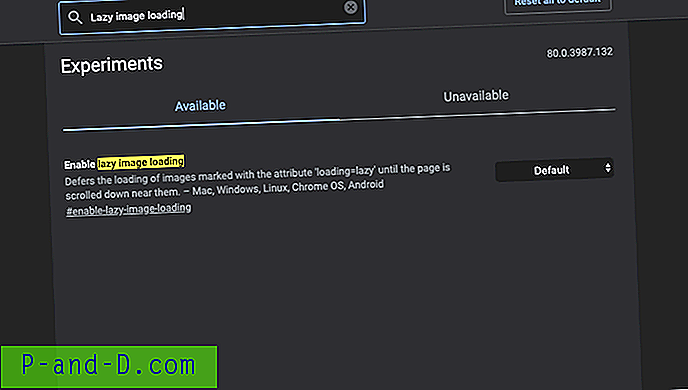
Lazy Image Loading, som navnet antyder, forsinker indlæsningstiden for billedet, chromeflagget vil kun gengive billederne, når brugeren kommer i visningen, dvs. kun når brugeren ruller ned ad siden. Det er et meget nyttigt Chrome-flag, som kan hjælpe med at fremskynde indlæsning af sider og reducere dine internetdata, da billeder kun indlæses, når du ruller hen over siden. Det forsvarer indlæsning af billeder markeret med attributten 'loading = doven', indtil siden rulles ned i nærheden af dem.
På det seneste kommer mange moderne websteder allerede med indbygget doven indlæsningsfunktion, men der er også mange websteder, der ikke har doven indlæst egenskab implementeret på deres websted. De fleste af de indholdsbaserede websteder og billedhostingswebsteder kan tage en god tid at indlæse siden, da den venter på, at alle billeder skal indlæses. Her Aktiver doven billedeindlæsning vil komme meget praktisk.
18. Vis fuld URL
Platform: Windows, Mac, Linux
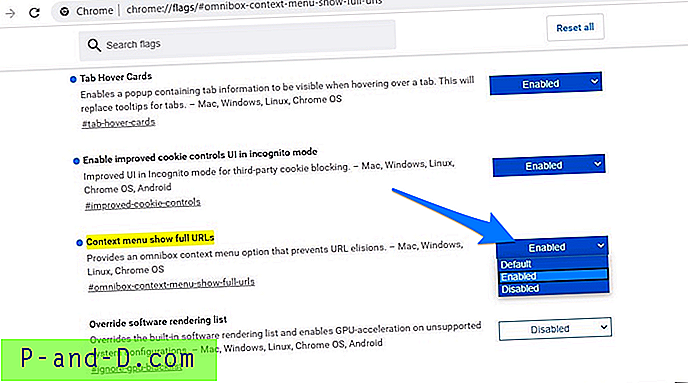
Fra Chrome 76 vises webadressen ikke fuldt ud. Alt før domænenavnet f.eks. www, HTTP eller HTTPS er afkortet af browseren. Så " https://www.digitbin.com " ligner " digitbin.com ". Et dobbeltklik i Omnibox var nødvendigt for at se den fulde URL. Mange udviklere var ikke tilfredse med denne opdatering. Selvom dette ikke påvirker de generelle brugere, var udviklere temmelig ikke tilfredse med opdateringen. Google hævder, at disse URL-komponenter er " irrelevante for de fleste Chrome-brugere ."
Et nyt eksperimentelt flag i Chrome Canary giver en kontekstmenuindstilling i Omniboxen for at vise den fulde URL. Én dette er slået til, det vil forblive på. Krom, der kun er frigivet til Canary og kommer snart til Chrome Browser. Flaget vil kun være tilgængeligt for Chrome på skrivebordet. Du kan hente flag ved hjælp af menuen Kontekst, der viser fulde webadresser.
19. Sikker DNS-opslag
Platformer: Mac, Windows, Chrome OS, Android
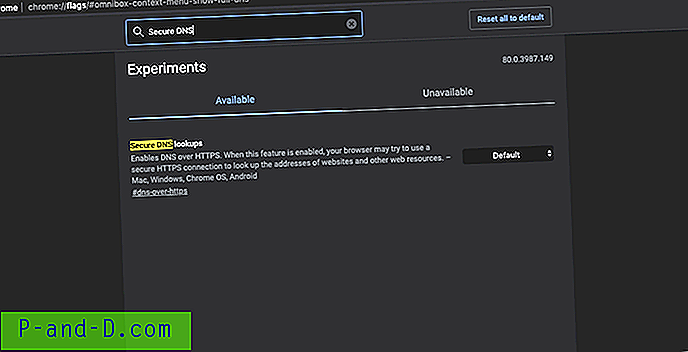
Grundlæggende tvinger dette flag webstedet til at indlæse HTTPS-kryptering. Det gør det samme som HTTPS Everywhere-udvidelse gør ved at tvinge webstedet til at gå HTTS. Når denne funktion er aktiveret, kan din browser muligvis prøve at bruge en sikker HTTPS-forbindelse til at finde adresserne på websteder og andre webressourcer.
Bemærk, at Chrome faktisk ikke bruger denne funktion, medmindre du bruger en DNS-server, der understøtter DNS over HTTPS i dine netværksindstillinger. Du skal muligvis ændre din DNS-server til Google Public DNS, Cloudflare osv. Drage fordel af den. DNS-indstillingerne er tilgængelige i Windows- og Mac-netværksindstillinger. Du kan også ændre DNS i Android under indstillinger eller bruge en hvilken som helst tredjepartsapp. Sikker DNS-opslag kommer meget praktisk, hvis du vil holde dine data krypterede og blive lusket af en skurk.
Konklusion: Med dette afslutter vi vejledningen til nogle af de mest fordelagtige og nyttige Chrome-flag til at prøve på din Windows, Android Mac, Linux og Chrome OS. Vi vil bestemt elske at høre fra dig om, hvilken der er dit yndlings Chrome-flag. Gå ind i dine synspunkter i kommentarfeltet nedenfor. Og hold os med os for flere sådanne interessante og nyttige Chrome-tip og -tricks.





